Hướng dẫn khắc phục lỗi Samsung Galaxy Z Fold5 sọc màn hình
Samsung Galaxy Z Fold5 sọc màn hình, sọc dọc, sọc ngang, sọc tím, sọc xanh, sọc trắng. Sự xuất hiện của các đường sọc đã làm cảm ứng trên màn hình bị kém nhạy, hình ảnh hiển thị không được đầy đủ trọn vẹn. Đừng lo lắng, hãy tham khảo ngay bài viết này để biết được chính xác phương thức sửa lỗi sọc vừa nhanh vừa hiệu quả.
Nguyên nhân gây ra lỗi Samsung Galaxy Z Fold5 sọc màn hình.
- Màn hình Samsung Galaxy Z Fold5 bị sọc xanh, sọc tím, sọc trắng, sọc hồng rất dễ phát sinh khi người dùng không cẩn thận làm rơi rớt điện thoại. Va đập, ngoại lực tác động mạnh sẽ khiến màn hình bị đứt cáp, chập mạch hỏng màn hình.
- Samsung Galaxy Z Fold5 bị sọc ngang màn hình thường sẽ xảy ra khi khu vực hai cạnh sườn bên phải và trái của điện thoại bị đè ép, va đập mạnh. Hoặc bởi vì người dùng đã nhiều lần cất điện thoại cùng chìa khóa, các đồ vật cứng trong cùng một không gian chật hẹp như túi quần, túi xách, khiến cho màn hình bị cấn hư.
- Màn hình Samsung Galaxy Z Fold5 bị sọc dọc đa phần là do điện thoại đã từng bị chấn động mạnh ở hai cạnh ngang phía trên và phía dưới đuôi máy. Thói quen tháo và gỡ ốp lưng thường xuyên trong quá trình sử dụng máy cũng sẽ vô tình đè ép làm màn hình bị cấn, chạm hỏng.
- Màn hình Samsung Galaxy Z Fold5 bị sọc cũng có thể phát sinh do trước đó người dùng đã từng thay màn hình kém chất lượng cho điện thoại. Màn hình yếu nên dễ tái phát lỗi sọc trong lúc người dùng sử dụng máy.
Xem ngay: Giá thay màn hình Samsung Galaxy Z Fold5 chính hãng 100%, bảo hành dài hạn uy tín tại TPHCM.
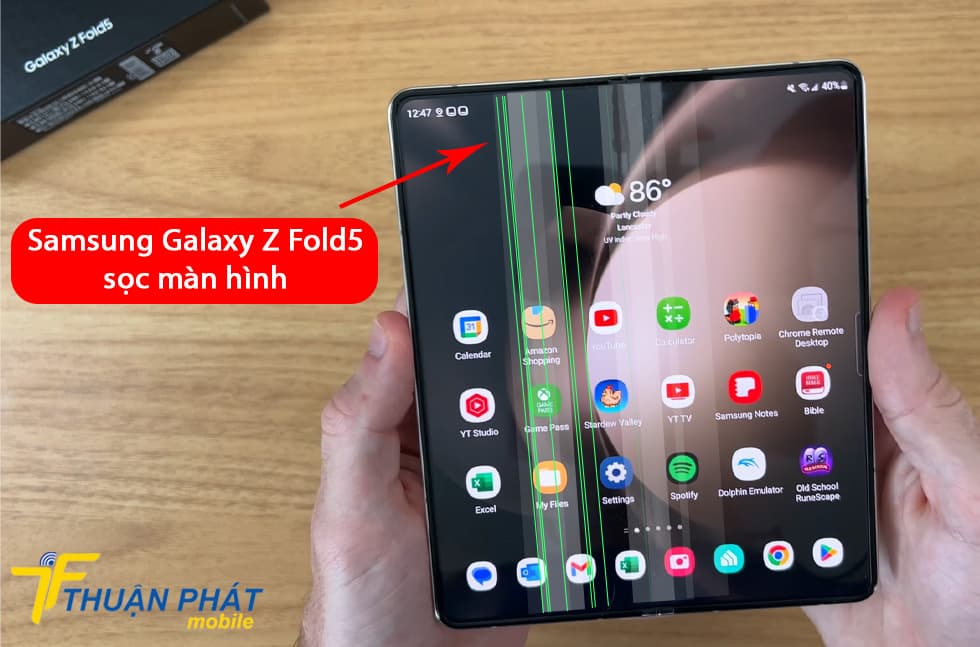
Ở đâu sửa lỗi Samsung Galaxy Z Fold5 sọc màn hình uy tín?
Samsung Galaxy Z Fold5 sọc màn hình chứng tỏ màn hình đã bị dập hư nặng cho nên chỉ có một cách duy nhất để có thể khắc phục chính là thay màn hình Samsung mới cho điện thoại. Tuy nhiên bạn cần tìm những trung tâm sửa chữa uy tín để đảm bảo chất lượng cũng như dùng máy được lâu dài sau khi sửa xong.
Với thâm niên hơn 10 năm trong nghề, Thuận Phát Mobile là Hệ thống sửa điện thoại và máy tính bảng uy tín tại TPHCM. Sở hữu đội ngũ chuyên gia kỹ thuật dày dặn kinh nghiệm, trang bị đầy đủ máy móc công nghệ hiện đại, dự trữ linh kiện thay thế luôn có sẵn, giúp đảm bảo quy trình sửa chữa được tiến hành nhanh chóng và đạt độ chính cao cực cao. Nhập màn hình zin mới trực tiếp từ hãng Samsung về, cam kết thay màn hình và mặt kính điện thoại chính hãng Samsung 100%, tặng bảo hành dài hạn đáng tin cậy.

Quy trình khắc phục Samsung Galaxy Z Fold5 sọc màn hình tại Thuận Phát Mobile:
- Khách hàng đến với trung tâm, bộ phận tiếp tân tiếp nhận máy của khách hàng. Tiếp theo, chuyên viên kỹ thuật sẽ kiểm tra chi tiết tình trạng hư hỏng trên điện thoại và xác định nguyên nhân, sau đó đưa ra giải pháp khắc phục tối ưu cho khách hàng.
- Báo giá chi tiết dịch vụ cho khách hàng. Nếu khách hàng đồng ý, nhân viên lễ tân sẽ bàn giao máy cho kỹ thuật viên để tiến hành sửa chữa.
- Nhân viên kỹ thuật tiến hành thực hiện sửa máy của khách, sử dụng linh kiện chất lượng, kết hợp với máy móc thiết bị hiện đại để khắc phục lỗi nhanh chóng, đạt hiệu quả tốt.
- Sau khi hoàn tất, kỹ thuật kiểm tra kỹ lưỡng lại chất lượng toàn bộ điện thoại trước khi bàn giao khách hàng.
- Bàn giao máy cho khách hàng. Khách hàng kiểm tra máy tại chỗ. Nhân viên tiếp tân tiến hành dán tem và đưa phiếu bảo hành cho khách hàng.
- Khách hàng nhận máy, thanh toán và ghi phiếu bảo hành.

Sửa Samsung Galaxy Z Fold5 sọc màn hình tại Thuận Phát Mobile với cam kết:
- Toàn bộ nguồn linh kiện dùng tại đây đều là hàng được nhập khẩu trực tiếp từ nhà máy sản xuất của hãng, đảm bảo chuẩn chính hãng 100%, còn nguyên tem mạc.
- Báo đúng giá, không phát sinh phụ phí sau khi sửa điện thoại Samsung.
- Quy trình sửa chữa, tháo lắp máy minh bạch, công khai, khách hàng có thể xem trực tiếp.
- Hoàn tiền 100% nếu phát hiện máy bị tráo đổi linh kiện.
- Đội ngũ kỹ thuật viên có kiến thức chuyên môn sâu rộng, được đào tạo bài bản, nhiều năm kinh nghiệm trong nghề, tay nghề cao.
- Đội ngũ lễ tân, tư vấn viên nhiệt tình, thân thiện, hỗ trợ tư vấn miễn phí 24/7 mọi yêu cầu của khách hàng.
- Nếu có bất kỳ thắc mắc, phản hồi về chất lượng sửa chữa và thái độ của nhân viên, quý khách có thể liên hệ ngay đến hotline 093.797.0101 để được giải quyết nhanh chóng.




Tại TPHCM, ở các khu vực Quận 1, Quận 2, Quận 3, Quận 4, Quận 5, Quận 6, Quận 7, Quận 8, Quận 9, Quận 10, Quận 11, Quận 12, Quận Bình Thạnh, Quận Tân Bình, Quận Tân phú, Quận Phú Nhuận, Quận Gò Vấp, Quận Thủ Đức, Quận Bình Tân... Quý khách vui lòng truy cập tại đây để tìm đến trung tâm gần bạn nhất.
Thuận Phát Mobile luôn hân hạnh được phục vụ quý khách!








